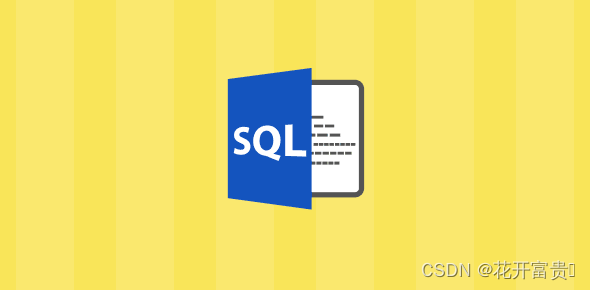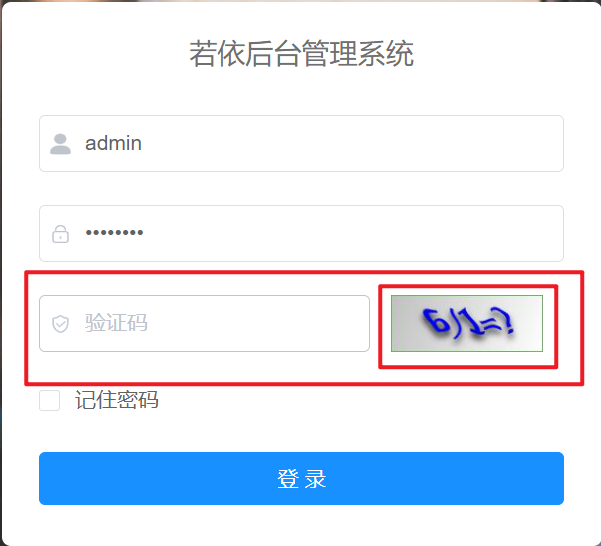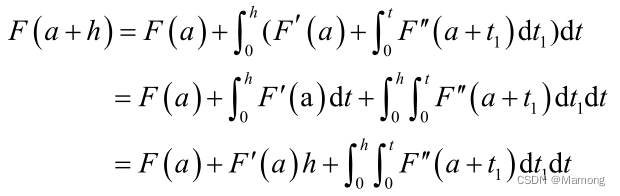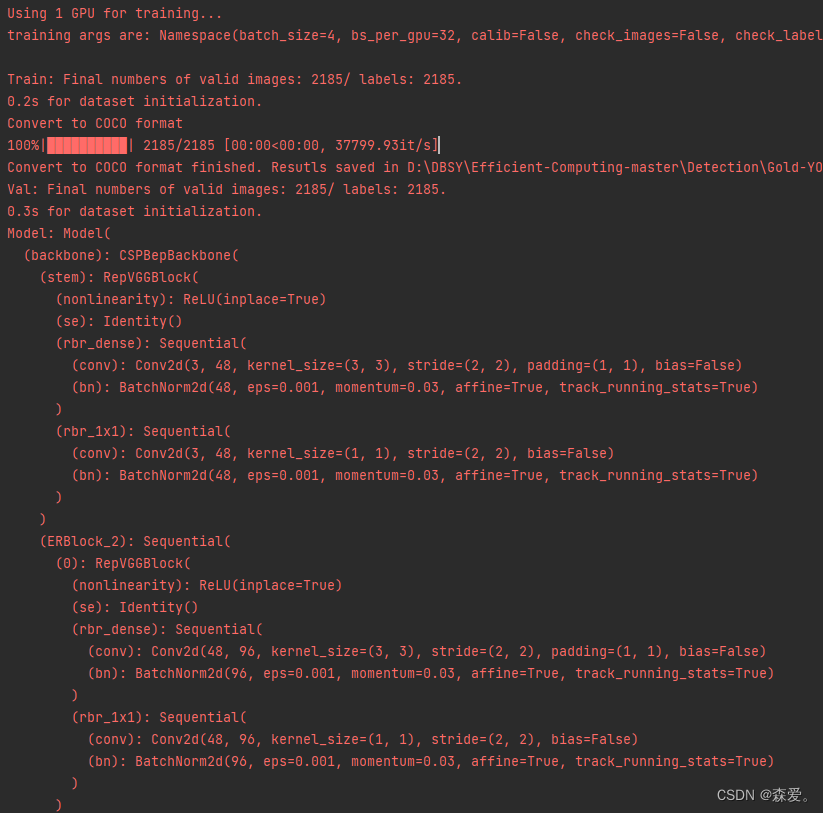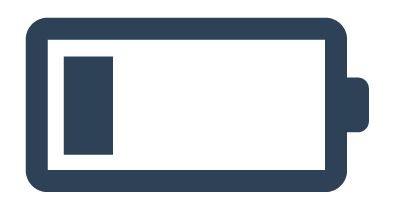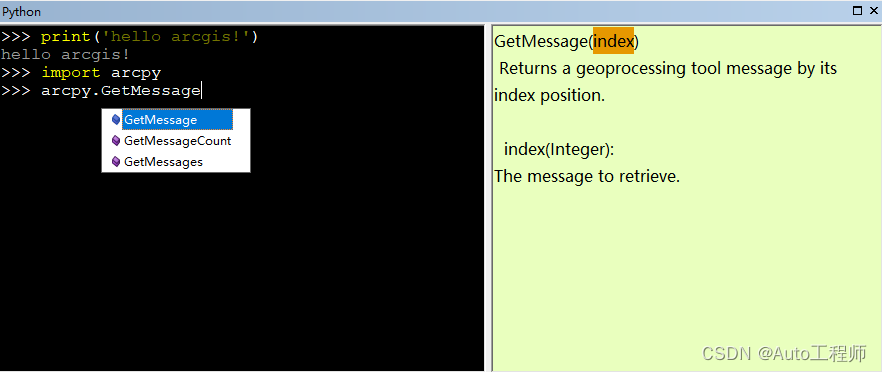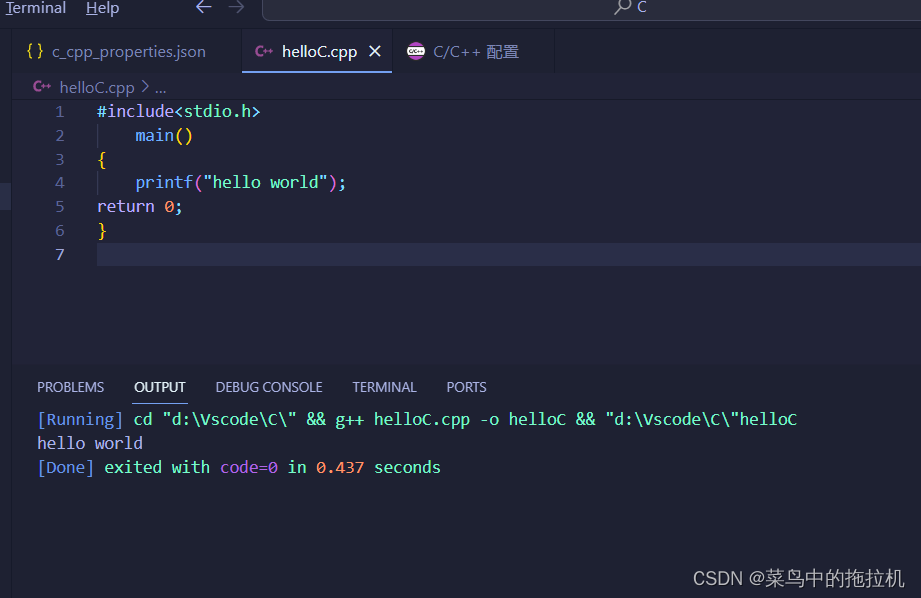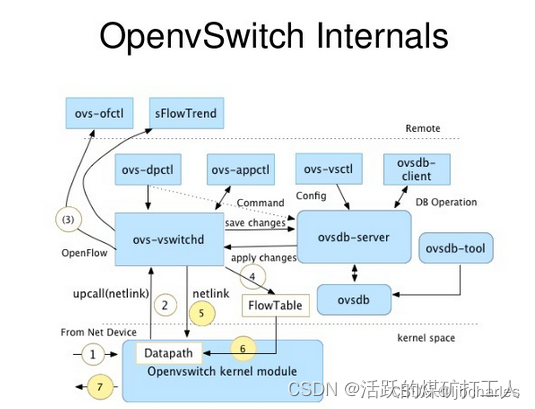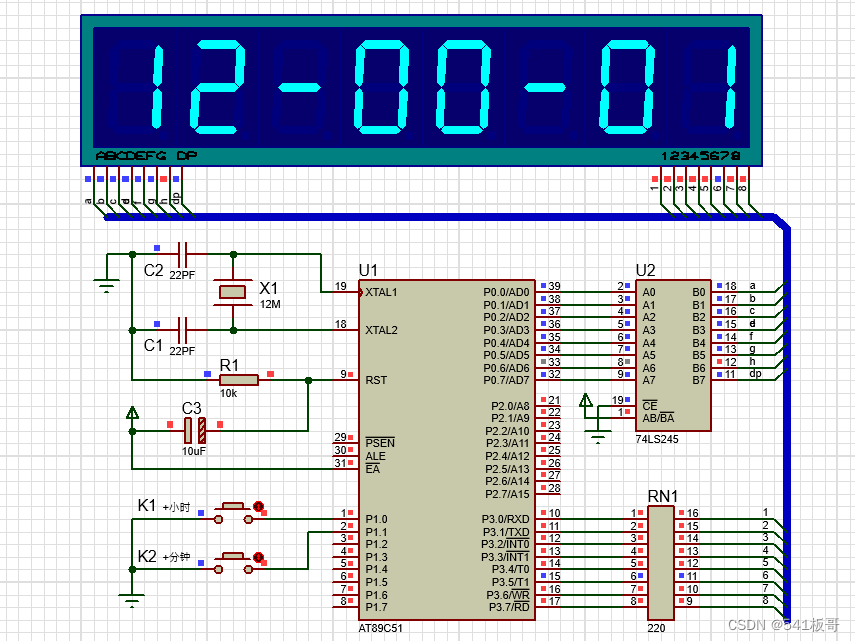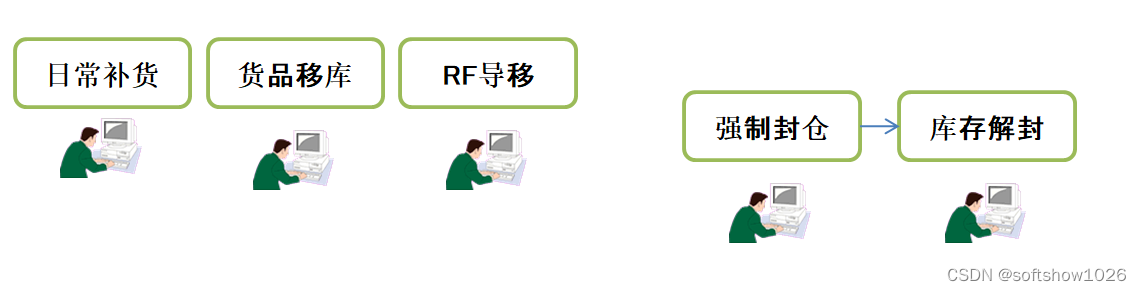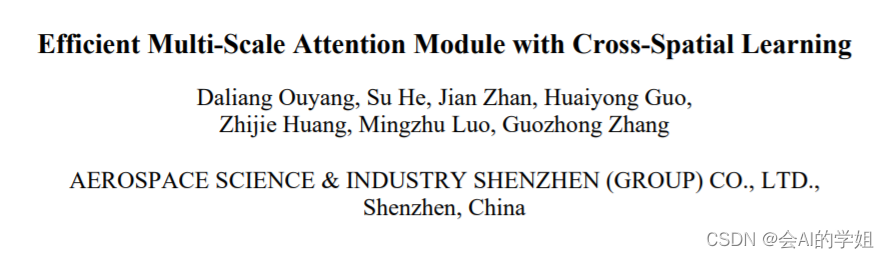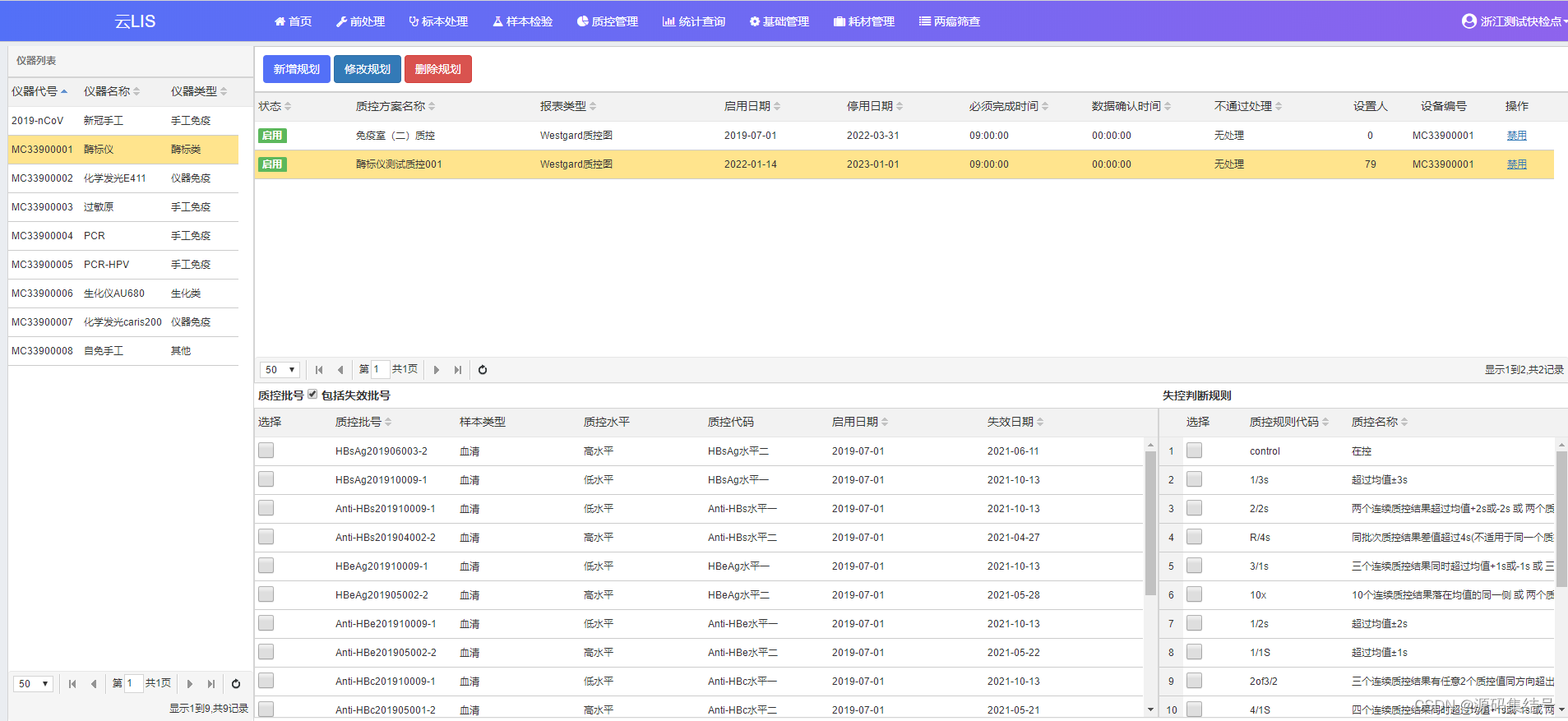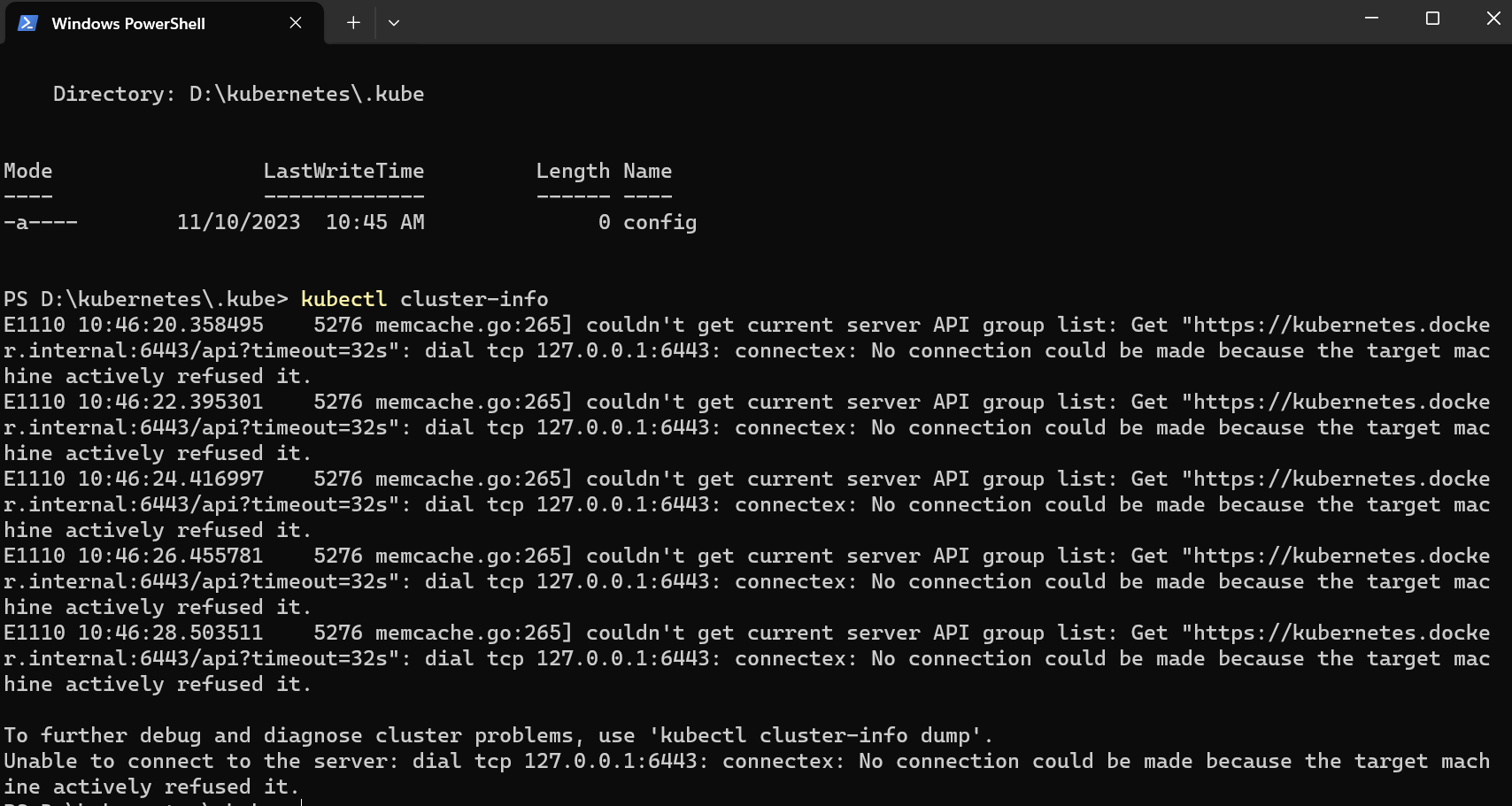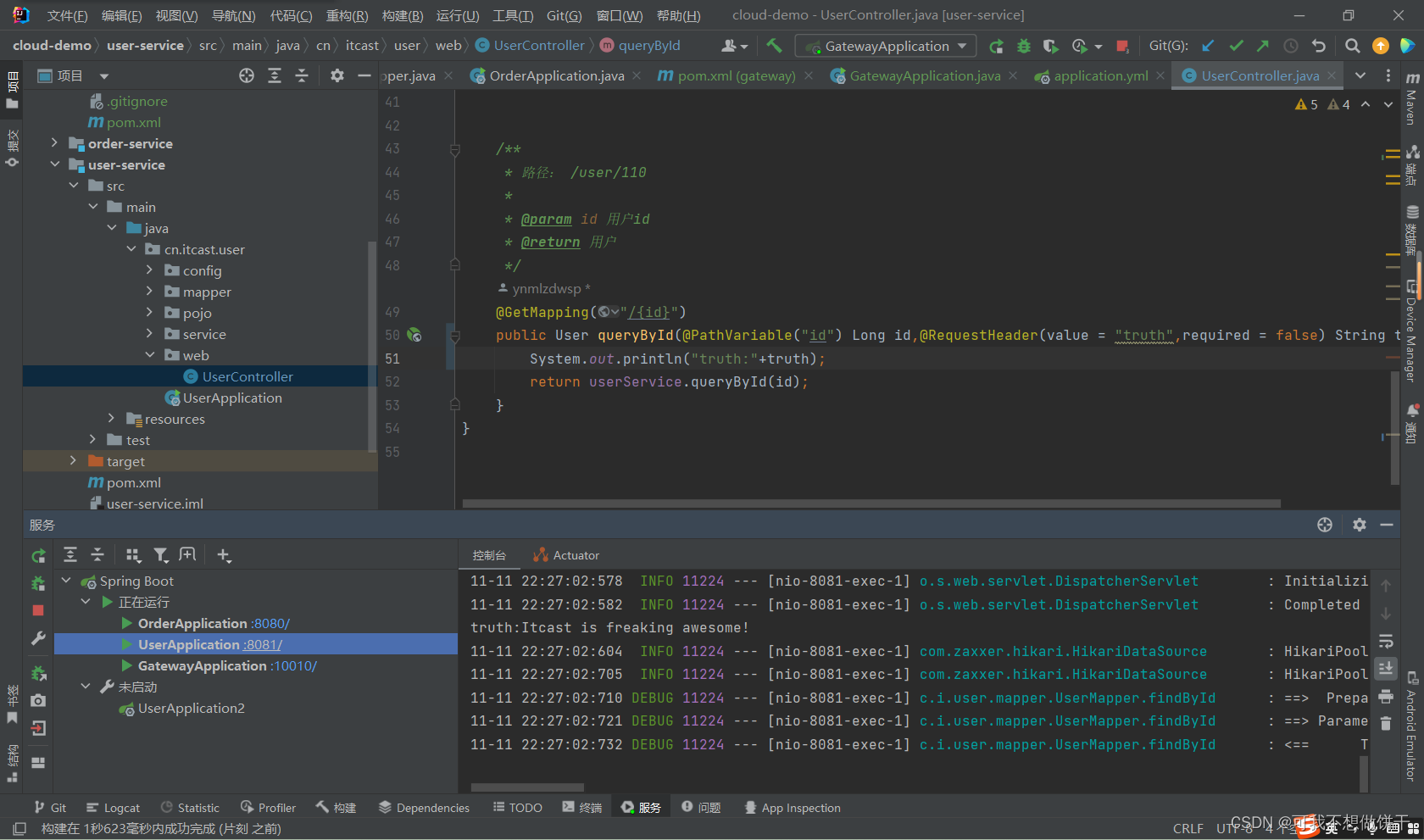下一篇:Python 使用tkinter复刻Windows记事本UI和菜单(二)-CSDN博客
介绍:
Windows操作系统中自带了一款记事本应用程序,通常用于记录文字信息,具有简单文本编辑功能。Windows的记事本可以新建、打开、保存文件,有复制、粘贴、删除等功能,还可以设置字体类型、格式和查看日期时间等。
本篇文章主要实现了与记事本一样的UI界面和菜单,关注我,我将持续完善“文本编辑器”全部功能,敬请耐心等待!
运行结果:

项目代码
"""
文本编辑器
"""
# 通配符
__all__ = ['main']
# 设置文本域窗口大小
def setTextSize(event, object):
print(event.width, event.height)
print(event.width // 10, event.height // 19)
object.config(width=event.width // 10, height=event.height // 19)
# 主函数
def main():
import tkinter as tk
from tkinter import font
base = tk.Tk() # 新建一个窗口
base.title('文本编辑器') # 窗口标题
base.geometry(f'750x550+{base.winfo_screenwidth()//4}+{base.winfo_screenheight()//8}')
# 新建顶级菜单
topMenu = tk.Menu(base)
base.config(menu=topMenu)
# 二级菜单 文件
fileMenu = tk.Menu(topMenu, tearoff=0)
fileMenu.add_command(label=f'新建(N){" "*28}Ctrl+N')
fileMenu.add_command(label=f'新窗口(W){" "*16}Ctrl+Shift+N')
fileMenu.add_command(label=f'打开(O)...{" "*26}Ctrl+O')
fileMenu.add_command(label=f'保存(S){" "*29}Ctrl+S')
fileMenu.add_command(label=f'另存为(A)...{" "*15}Ctrl+Shift+S')
fileMenu.add_command(label=f'页面设置(U)...')
fileMenu.add_command(label=f'打印(P)...{" "*27}Ctrl+P')
fileMenu.add_command(label=f'退出(X)')
topMenu.add_cascade(label='文件(F)', menu=fileMenu)
# 二级菜单 编辑
editMenu = tk.Menu(topMenu, tearoff=0)
editMenu.add_command(label=f'撤销(U){" "*26}Ctrl+Z')
editMenu.add_command(label=f'剪切(T){" "*26}Ctrl+X')
editMenu.add_command(label=f'复制(C){" "*26}Ctrl+C')
editMenu.add_command(label=f'粘贴(V){" "*26}Ctrl+V')
editMenu.add_command(label=f'删除(L){" "*27}Delete')
editMenu.add_command(label=f'使用 Bing 搜索...{" "*14}Ctrl+E')
editMenu.add_command(label=f'查找(F)...{" "*25}Ctrl+F')
editMenu.add_command(label=f'查找上一个(N){" "*23}F3')
editMenu.add_command(label=f'查找下一个(V){" "*15}Shift+F3')
editMenu.add_command(label=f'替换(R)...{" "*23}Ctrl+H')
editMenu.add_command(label=f'转到(G)...{" "*23}Ctrl+G')
editMenu.add_command(label=f'全选(A){" "*26}Ctrl+A')
editMenu.add_command(label=f'时间/日期(D){" "*25}F5')
topMenu.add_cascade(label='编辑(E)', menu=editMenu)
# 二级菜单 格式
integer1 = tk.IntVar()
formatMenu = tk.Menu(topMenu, tearoff=0)
formatMenu.add_checkbutton(label='自动换行(W)', variable=integer1, onvalue=0, offvalue=1)
formatMenu.add_command(label='字体(F)...')
topMenu.add_cascade(label='格式(O)', menu=formatMenu)
# 二级菜单 查看
integer2 = tk.IntVar()
checkMenu = tk.Menu(topMenu, tearoff=0)
checkMenu.add_command(label='缩放(Z)')
checkMenu.add_checkbutton(label='状态栏(S)', variable=integer2, onvalue=0, offvalue=1)
topMenu.add_cascade(label='查看(V)', menu=checkMenu)
# 二级菜单 帮助
helpMenu = tk.Menu(topMenu, tearoff=0)
helpMenu.add_command(label='查看帮助(H)')
helpMenu.add_command(label='发送反馈(F)')
helpMenu.add_command(label='关于文本编辑器(A)')
topMenu.add_cascade(label='帮助(H)', menu=helpMenu)
# 文本编辑区域
setFont = font.Font(family='Tahoma', size=12, weight='bold')
textData = tk.Text(base, wrap=tk.WORD, font=setFont)
textData.grid()
# 初始化设置
# textData.config(width=106, height=42, background='red', font=setFont)
# textData.config(width=75, height=29, background='red', font=setFont)
# 绑定调整文本域大小到窗口大小变化事件
base.bind("<Configure>", lambda event: setTextSize(event, textData))
base.mainloop() # 窗口主循环
# 代码测试
if __name__ == '__main__':
main()
else:
print(f'导入{__name__}模块')
作者:周华
创作日期:2023/11/8